Глянув на свою суперсовременную мобильную «штучку», иногда у нас появляется желание временно отказаться от связи с внешним миром. Но как же правильно осуществить эту маленькую паузу в использовании своего технологического чуда? В этом разделе мы рассмотрим подробный план действий по процессу выключения устройства на примере самой новой модели смартфона.
Когда речь заходит о современных гаджетах, получивших невероятное популярность в последнее время, нельзя не упомянуть об одном из самых прогрессивных устройств – iPhone 11 Pro Max. Сочетая в себе высочайшее качество изготовления, отличную операционную систему и превосходные возможности для фотосъемки и видеозаписи, этот смартфон стал незаменимым помощником для многих людей.
Тем не менее, как бы ни были великолепны функции, предоставляемые этим устройством, иногда бывает необходимо его выключить. Возможные причины могут варьироваться от необходимости сохранения заряда до желания насладиться тишиной и отдохнуть от постоянных уведомлений и звонков.
Выключение iPhone 11 Pro Max без использования кнопки
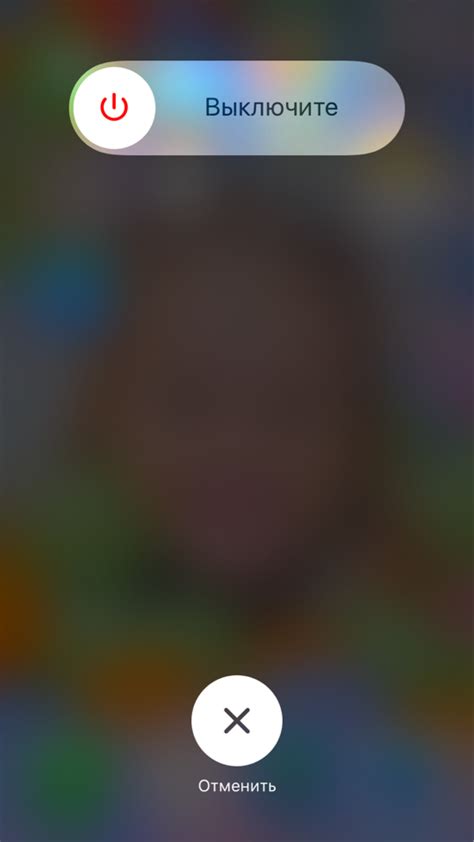
Существует альтернативный способ выключения iPhone 11 Pro Max, который не требует использования физической кнопки питания. Этот метод полезен, когда кнопка питания на устройстве не работает или вы находитесь в особых ситуациях, когда необходимо быстро выключить телефон.
- Перейдите к настройкам телефона. Для этого нужно осуществить свайп вверх снизу экрана и найти значок "Настройки".
- Как только вы откроете меню настроек, прокрутите его вниз и найдите раздел "Общие".
- Откройте раздел "Общие" и прокрутите его вниз, пока не найдете пункт "Выключение".
- Как только вы найдете пункт "Выключение", щелкните по нему, чтобы открыть дополнительные настройки.
- В открывшемся окне увидите ползунок "Выключение iPhone". Перетащите ползунок вправо, чтобы телефон выключился.
Теперь вы знаете, как выключить iPhone 11 Pro Max без использования физической кнопки питания. Этот метод может быть полезен в различных ситуациях, позволяя вам выключить телефон без доступа к кнопке питания. Учтите, что выключение при помощи кнопки питания является предпочтительным способом, поэтому используйте альтернативный метод только при необходимости.
Без использования кнопки блокировки: альтернативные способы выключения iPhone 11 Pro Max
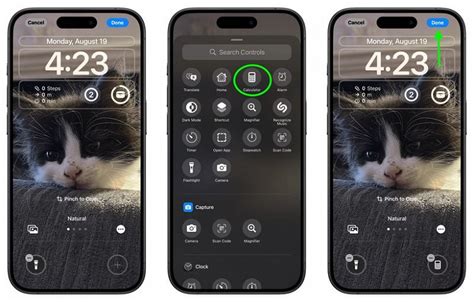
В этом разделе мы рассмотрим несколько методов выключения iPhone 11 Pro Max, которые можно использовать без применения кнопки блокировки устройства. Эти альтернативные способы позволяют осуществить отключение смартфона, даже если кнопка блокировки не работает или недоступна.
Первый способ - через меню настроек. Для этого необходимо открыть главное меню iPhone 11 Pro Max и найти иконку "Настройки". Затем, в меню настроек, прокрутите вниз и найдите раздел "Общие". После того, как вы выберете раздел "Общие", прокрутите страницу вниз и найдите пункт "Выключение". При нажатии на этот пункт, появится окно с запросом подтверждения выключения устройства. Просто перетащите ползунок вправо и ваш iPhone 11 Pro Max выключится.
Второй способ - с помощью функции AssistiveTouch. AssistiveTouch - это функция, предоставляемая iOS, которая добавляет всплывающую виртуальную кнопку на экран устройства. Чтобы использовать эту функцию для выключения вашего iPhone 11 Pro Max, необходимо открыть меню настроек, перейти в "Общие" и выбрать раздел "Доступность". Далее, в разделе "Моторика", найдите функцию AssistiveTouch и включите ее. После включения AssistiveTouch, на экране вашего iPhone 11 Pro Max будет появляться всплывающая кнопка. Просто нажмите на нее, откроется меню с различными опциями, включая "Выключение". При выборе этой опции, вам будет предложено подтвердить выключение, и ваш iPhone 11 Pro Max выключится без использования кнопки блокировки.
Третий способ - с использованием Siri. Siri - это голосовой помощник, предоставляемый iOS, который может выполнить различные команды по голосовому управлению. Чтобы выключить ваш iPhone 11 Pro Max с помощью Siri, просто активируйте Siri, скажите "Выключить устройство" или аналогичную команду на русском языке, и Siri выполнит вашу команду, выключая ваш iPhone 11 Pro Max.
| Преимущества | Недостатки |
|---|---|
| Позволяет выключить устройство, даже если кнопка блокировки не работает | Требует дополнительных шагов |
| Не требует физического доступа к кнопке блокировки | В некоторых случаях может потребоваться активация дополнительных функций или настроек |
| Помогает сохранить жизнь кнопки блокировки, так как ее использование сокращает ее ресурс и может привести к поломке | Некоторые функции могут быть недоступны при использовании альтернативных способов выключения |
Раздел: Процедура выключения iPhone 11 Pro Max без использования кнопки блокировки

В данном разделе мы рассмотрим способ выключения iPhone 11 Pro Max, который не требует использования кнопки блокировки на устройстве. Мы представим вам альтернативный метод, который позволяет выключить телефон без необходимости нажимать физическую кнопку блокировки.
Существует возможность выключить iPhone 11 Pro Max через настройки управления доступом. Для этого вам потребуется активировать опцию "Управление доступом" в разделе "Общие настройки" на вашем устройстве. После этого вы сможете выключать телефон ограничениями управления доступом, которые настроите по своему усмотрению.
Пользуясь данной опцией, вы сможете создать ключевой комбинации на дисплее вашего iPhone 11 Pro Max, которая выключит телефон по вашей команде. Таким образом, вы сможете быстро и удобно выключать устройство, не прибегая к использованию физической кнопки блокировки.
Обратите внимание: данный метод может быть полезен в случаях, когда кнопка блокировки работает некорректно или поломалась, и вам требуется немедленно выключить телефон. Помните, что использование управления доступом для выключения устройства имеет свои особенности и требует аккуратного обращения, чтобы избежать случайного выключения в неподходящий момент.
Способ 1: Использование функции AssistiveTouch

В данном разделе рассмотрим первый способ выключения вашего устройства iPhone 11 Pro Max с использованием функции AssistiveTouch. Этот метод позволяет осуществить выключение устройства без необходимости использования физических кнопок.
Для начала, активируйте функцию AssistiveTouch на вашем iPhone 11 Pro Max. Это можно сделать, перейдя в меню "Настройки" и выбрав раздел "Общие". В этом разделе вы найдете опцию "Доступность", где можно включить функцию AssistiveTouch. После активации вы увидите небольшую плавающую кнопку на экране вашего устройства.
Далее, коснитесь плавающей кнопки AssistiveTouch. В открывшемся меню выберите опцию "Устройство". Затем прокрутите вниз до раздела "Сенсоры" и выберите "Блокировка/выключение".
В появившемся окне вы увидите предложение выключить ваш iPhone 11 Pro Max. Для этого просто проведите ползунок справа налево и ваше устройство будет выключено. Обратите внимание, что после выключения устройства, чтобы включить его снова, вам потребуется физическая кнопка включения.
Способ 2: Использование настроек доступности

Для тех, кто предпочитает альтернативные способы выключения iPhone 11 Pro Max, можно воспользоваться настройками доступности. Этот метод позволяет осуществить выключение устройства без использования физических кнопок.
1. Войдите в меню "Настройки" вашего устройства.
2. Прокрутите вниз и выберите вкладку "Общие".
3. В разделе "Доступность" найдите пункт "Сенсорная кнопка Home" и включите его.
4. Под экраном появится специальнаят кнопка Home, которую можно перемещать по экрану.
5. Переместите кнопку в любое доступное место на экране.
6. Теперь, чтобы выключить ваш iPhone 11 Pro Max, просто коснитесь и удерживайте эту кнопку Home на экране до появления слайдера выключения.
7. Передвигайте слайдер выключения вправо, чтобы полностью выключить устройство.
Использование настроек доступности является удобным способом для людей, которым трудно нажимать физические кнопки или для тех, кто предпочитает альтернативные методы управления устройством.
Способ 3: Отключение iPhone 11 Pro Max при помощи голосового помощника Siri

Для выключения iPhone 11 Pro Max через Siri, выполните следующие шаги:
| Шаг | Действие |
| 1 | Активируйте Siri, произнеся фразу "Eй, Siri", или удерживая боковую кнопку или кнопку громкости. |
| 2 | После того как Siri активируется, задайте ей команду о выключении устройства, например, "Выключи мой iPhone". |
| 3 | Siri запросит подтверждение выключения. Ответьте "Да" или подобным образом подтвердите свою команду. |
| 4 | iPhone 11 Pro Max выключится, и вы сможете убедиться в этом, обратив внимание на отсутствие реакции экрана или звуковых сигналов. |
Выключение вашего iPhone 11 Pro Max через команду Siri - это удобный способ отключить устройство без использования физических кнопок. Убедитесь, что голосовой помощник Siri включен и готов к выполнению команд, прежде чем начать эту процедуру.
Способ 4: Использование программного обеспечения для выключения
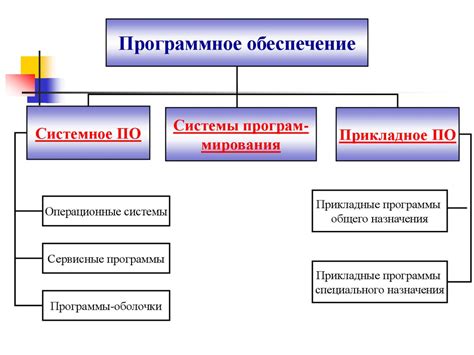
В этом разделе мы рассмотрим альтернативный способ выключения вашего устройства, который включает использование специального программного обеспечения. Этот метод может быть полезен, если перед вами стоит задача выключить iPhone 11 Pro Max с помощью компьютера или другого устройства.
Для того чтобы воспользоваться этим способом, вам потребуется установленное программное обеспечение, которое позволяет осуществлять удаленное управление вашим iPhone. Такое программное обеспечение обычно предлагает функции не только выключения устройства, но и другие возможности, такие как резервное копирование данных или управление приложениями.
Прежде всего, убедитесь, что у вас установлено нужное программное обеспечение на компьютере или другом устройстве. Если вы еще не установили его, найдите и загрузите подходящую программу и следуйте инструкциям по установке.
- Запустите программное обеспечение на вашем компьютере или другом устройстве.
- Подключите ваш iPhone 11 Pro Max к компьютеру или другому устройству с помощью USB-кабеля.
- Дайте программе некоторое время для распознавания вашего устройства. Это может занять несколько секунд.
- Когда ваш iPhone будет обнаружен программным обеспечением, найдите опцию "Выключить" или эквивалентную ей команду.
- Нажмите на эту опцию и подождите, пока устройство полностью выключится.
Этот метод предоставляет надежную и безопасную альтернативу обычному способу выключения iPhone 11 Pro Max. Однако, имейте в виду, что использование стороннего программного обеспечения может потребовать дополнительных действий, таких как создание аккаунта или оплата подписки.
Экономия энергии с помощью функции "Выключение дисплея"

Для продления времени работы вашего устройства и оптимизации использования энергии, iPhone 11 Pro Max предлагает удобную функцию "Выключение дисплея".
С помощью этой функции вы можете мгновенно выключить дисплей вашего iPhone и при этом сохранить его активность. В результате, вы сможете значительно снизить потребление энергии и продлить время работы вашего устройства.
Выключение дисплея и сохранение активности пригодится в тех ситуациях, когда вы хотите, чтобы ваш iPhone оставался включенным, но вам не требуется его использовать. Например, это может быть полезно, когда вы хотите прослушивать музыку, но не нуждаетесь в активном экране.
Примечание: Функция "Выключение дисплея" не выключает ваше устройство полностью. Она лишь выключает дисплей, сохраняя другие процессы и функции активными.
Чтобы воспользоваться функцией "Выключение дисплея", вам необходимо:
- Открыть Настройки на вашем iPhone.
- Прокрутить вниз и найти раздел "Дисплей и яркость".
- В разделе "Дисплей и яркость" выбрать "Выключение дисплея".
- Определить желаемое время бездействия до автоматического выключения дисплея.
После установки времени бездействия, ваш дисплей будет автоматически выключаться по прошествии указанного времени.
Не забывайте, что в любой момент вы можете включить дисплей, коснувшись его или нажав любую кнопку на устройстве.
Используя функцию "Выключение дисплея", вы сможете существенно сэкономить энергию и повысить время работы вашего iPhone 11 Pro Max без необходимости полного выключения устройства.
Использование режима энергосбережения на iPhone 11 Pro Max
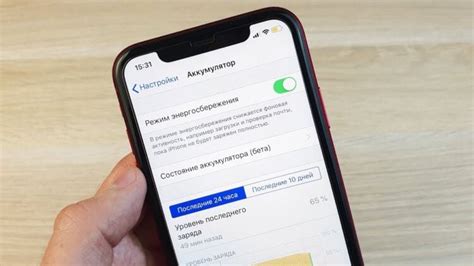
В данном разделе мы рассмотрим функциональность режима энергосбережения на устройствах iPhone 11 Pro Max. Этот режим позволяет значительно продлить время автономной работы вашего смартфона, ограничивая некоторые ресурсоемкие функции и операции.
Режим энергосбережения активируется автоматически, когда уровень заряда батареи снижается ниже определенного порога. При этом, в режиме энергосбережения действуют определенные ограничения, связанные с производительностью и функциональностью устройства, а также сетевыми подключениями.
| Ограничения в режиме энергосбережения | Действие |
|---|---|
| Ограничение производительности | Снижение частоты процессора, ограничение работы фоновых приложений. |
| Отключение визуальных эффектов | Отключение анимации при открытии приложений и эффектов перехода. |
| Ограничение сетевых функций | Отключение автоматической загрузки контента в приложениях, ограничение работы фоновых обновлений. |
В режиме энергосбережения можно продолжать использовать основные функции устройства, включая совершение и получение звонков, отправку и получение сообщений, использование интернета и многие другие возможности. Когда уровень заряда батареи стабилизируется и достигает определенного значения, режим энергосбережения автоматически отключается, и все ограничения снимаются.
Как только ваш iPhone 11 Pro Max активирует режим энергосбережения, вы можете следить за текущим уровнем заряда батареи на специальном индикаторе, находящемся в верхней части экрана. Вы также можете вручную активировать или деактивировать этот режим в настройках устройства, если вы желаете управлять временем работы вашего iPhone с учетом различных условий использования.
Советы по правильному отключению смартфона iPhone 11 Pro Max

В данном разделе мы поделимся с вами полезными советами о том, как корректно выключить ваш iPhone 11 Pro Max. Правильное отключение устройства позволяет избежать возможных проблем с его работой и улучшает общую производительность.
- Используйте функцию "Выключение". Чтобы отключить iPhone 11 Pro Max, нажмите и удерживайте кнопку питания на боковой стороне устройства. Появится слайдер "Выключение". Передвигая его вправо, вы выключите смартфон.
- Дождитесь полного отключения. После того, как вы переместили слайдер вправо и увидели на экране черный экран, дождитесь полного отключения устройства. Это займет несколько секунд.
- Отсоедините зарядное устройство. Если ваш iPhone 11 Pro Max подключен к зарядному устройству, убедитесь, что перед выключением смартфон отключен от него. Отсоединение зарядного устройства поможет избежать возможных проблем при выключении.
- Убедитесь в полной активности выключения. После того, как устройство полностью отключилось, можете убедиться в этом, нажав любую кнопку на боковой или верхней стороне iPhone. Если на экране не появляется никакой реакции, значит устройство успешно выключено.
Следуя этим простым советам по корректному отключению iPhone 11 Pro Max, вы можете снизить риск возникновения проблем и обеспечить правильную работу вашего смартфона. Помните, что следует всегда выключать устройство перед его транспортировкой или проведением каких-либо технических работ.
Совет 1: Проверьте наличие последней версии операционной системы
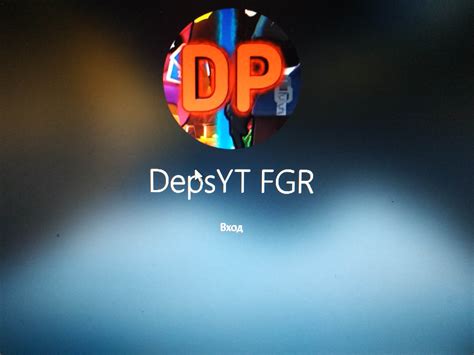
Важно следить за обновлениями операционной системы, чтобы обеспечить оптимальную производительность устройства и получить доступ к новым функциям и исправлениям ошибок. Установка последней версии ОС позволяет улучшить безопасность устройства и его стабильность.
Вопрос-ответ

Как правильно выключить iPhone 11 Pro Max?
Чтобы выключить iPhone 11 Pro Max, нужно удерживать одну из кнопок громкости вместе с кнопкой "Включение/Блокировка" на боковой стороне устройства. После этого на экране появится ползунок для выключения, который нужно будет перетащить. Когда экран станет черным, значит iPhone 11 Pro Max полностью выключен.
Каким образом можно выключить iPhone 11 Pro Max без использования кнопок?
Если кнопки на iPhone 11 Pro Max не работают или неудобно использовать, можно выключить устройство через настройки. Для этого нужно открыть раздел "Общие" в меню "Настройки", затем выбрать "Выключить" внизу списка. После подтверждения действия iPhone 11 Pro Max будет выключен.
Почему у меня не получается выключить iPhone 11 Pro Max пошаговой инструкцией?
Если вы не можете выключить iPhone 11 Pro Max пошаговой инструкцией, возможно, у вас есть проблема с кнопками устройства или экраном. В таком случае рекомендуется обратиться в сервисный центр Apple или связаться с технической поддержкой, чтобы профессионалы помогли вам решить эту проблему.
Могу ли я выключить iPhone 11 Pro Max при низком уровне заряда батареи?
Да, вы можете выключить iPhone 11 Pro Max даже при низком уровне заряда батареи. Однако, если батарея полностью разрядилась, чтобы включить устройство снова, вам потребуется подключить его к источнику питания и дождаться, пока аккумулятор зарядится.
Как убедиться, что iPhone 11 Pro Max действительно выключен?
Если вы хотите убедиться, что iPhone 11 Pro Max действительно выключен, можно попробовать включить его с помощью кнопки "Включение/Блокировка". Если на экране ничего не происходит и устройство не реагирует, значит оно успешно выключено.
Как выключить iPhone 11 Pro Max?
Чтобы выключить iPhone 11 Pro Max, нужно зайти в настройки устройства, затем найти раздел "Общие" и выбрать пункт "Выключить". После этого надо передвинуть ползунок "Выключение" вправо и подтвердить выключение устройства.



